CAD怎么画比较器图形符号?
溜溜自学 室内设计 2022-07-04 浏览:633
大家好,我是小溜,CAD可以更轻松地解决最严峻的设计挑战,借助其自由形状设计工具能创建所想像的形状。但是很多符号,我们都可以利用CAD的命令来绘制,本次就以CAD怎么画比较器图形符号为例,来操作给大家看看。
想要更深入的了解“CAD”可以点击免费试听溜溜自学网课程>>
工具/软件
硬件型号:微软Surface Laptop Go
系统版本:Windows7
所需软件:CAD2014
方法/步骤
第1步
打开CAD,使用矩形工具,输入边长绘制一个正方形,如下图。
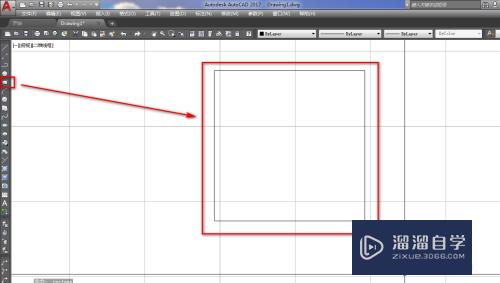
第2步
以正方形中心为起点,使用直线工具绘制一段竖线,如下图。
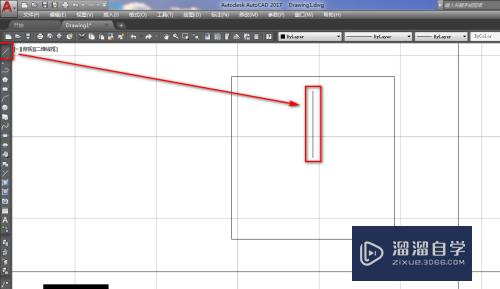
第3步
使用直线工具绘制一条折线,如下图。
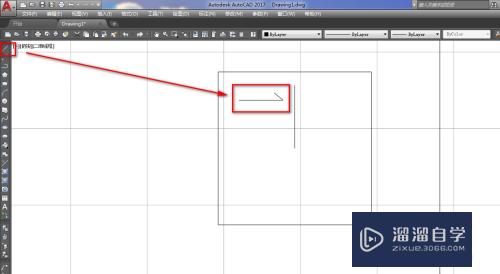
第4步
使用镜像工具,将折线的斜线部分沿着横线做镜像,得到箭头,如下图。
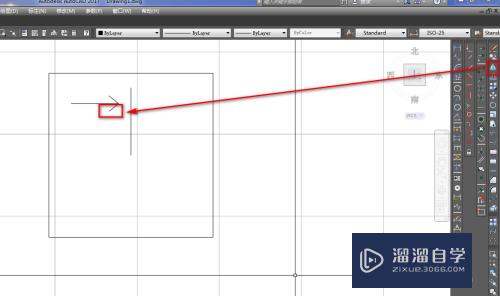
第5步
再次使用镜像工具,将整个箭线沿着竖线做镜像得到另一个箭头,如下图。
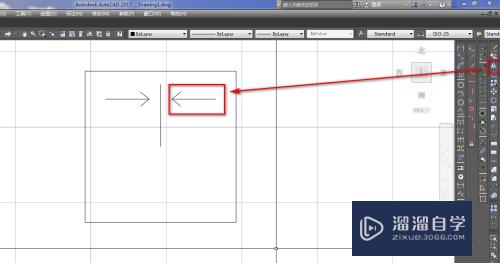
第6步
使用平移工具,将镜像后的箭线向下平移就得到了我们需要的比较器图形符号,如下图。
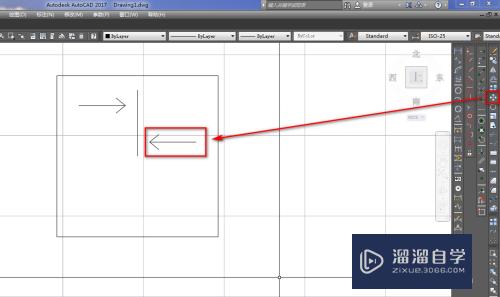
注意/提示
上面就是“使用CAD绘制比较器图形符号”这篇文章的所有内容了,相信大家也都认真的阅读完了,如果在学习的过程中遇到问题,不妨重新再的阅读下文章,相信大家都能够轻松解决眼下的问题。
相关文章
距结束 04 天 12 : 32 : 52
距结束 00 天 00 : 32 : 52
首页









